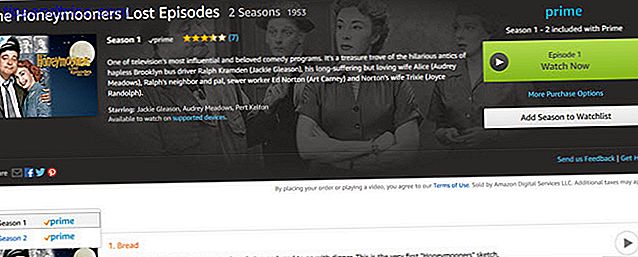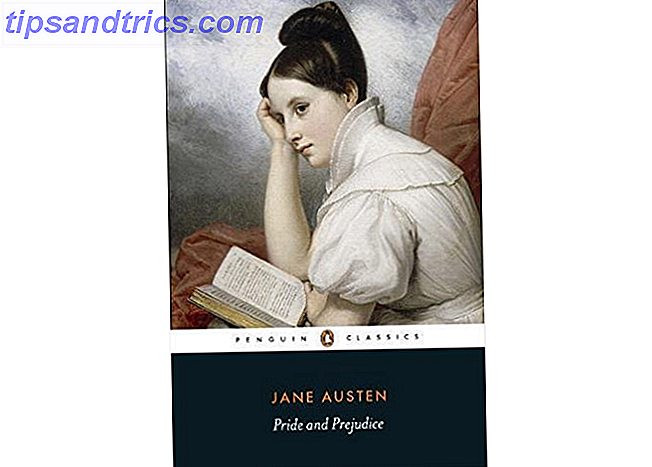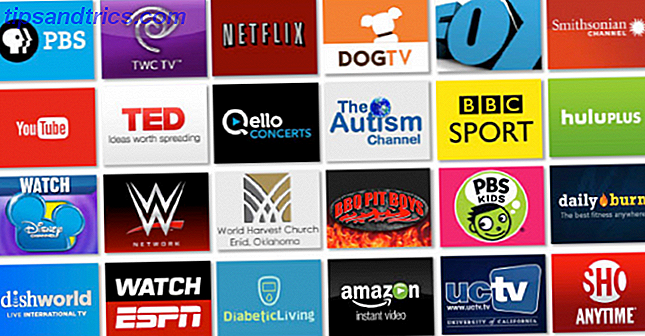¿Sabes lo que es realmente molesto? Hacer clic con el botón derecho en su escritorio Cómo decorar el menú de clic derecho de la manera más fácil Cómo decorar el menú de clic derecho de la manera fácil ¿Está harto de tener un menú de clic derecho lleno de atajos que no necesita? ¡Aclaralos con esta herramienta! Lea más para obtener acceso al menú contextual y tener que esperar más de cuatro segundos para que se abra. ¿Pasarán unos pocos segundos hasta que te rompa el día? Probablemente no, pero no es la forma en que Windows 10 debería funcionar.
Esto tiende a suceder porque el menú contextual está cargando opciones de gráficos de terceros. ¿Las nuevas GPUs Maxwell de NVIDIA revolucionarán los juegos para PC? ¿Las nuevas GPU Maxwell de NVIDIA revolucionarán los juegos para PC? Lea más que aparecerá en el menú. Afortunadamente, ¡puedes deshacerte de ellos!
Primero, necesita editar un archivo de registro Cómo usar los comandos de archivos por lotes de Windows para automatizar tareas repetitivas Cómo usar los comandos de archivos por lotes de Windows para automatizar tareas repetitivas ¿Ejecuta con frecuencia tareas aburridas y repetitivas? Un archivo por lotes puede ser exactamente lo que estás buscando. Úselo para automatizar acciones. Le mostraremos los comandos que necesita saber. Lee mas . Simplemente escriba regedit en su cuadro de búsqueda de Windows 10. Una vez que esté en el editor, necesitará navegar a la siguiente clave:
HKEY_CLASSES_ROOT \ Directory \ Background \ shellex \ ContextMenuHandlers
Debajo de esa tecla, verá algunas carpetas. Los dos que le están dando problemas son igfxcui e igfxDTCM, que son opciones de gráficos de Intel y propiedades de gráficos de Intel. Si tiene gráficos NVIDIA, deberá eliminar NvCplDesktopContext. Elimine todo esto haciendo clic con el botón derecho y seleccionando Eliminar.
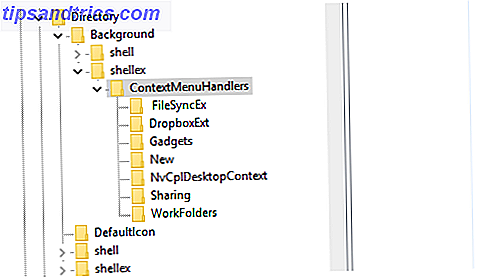
Cierre el editor y haga clic derecho en su escritorio. El menú contextual debería aparecer al instante. Si no reinicia tu PC, ¡estarás listo para empezar!
¿Cuál es la cosa más aterradora que hayas editado en el registro de Windows? Como resulto?
Crédito de la imagen: Yanik Chauvin a través de ShutterStock